Lesson 8: Windows のキーボード ショートカット
/ja/windowsbasics/understanding-user-accounts/content/
Keyboard shortcuts in Windows
キーボード ショートカットはキーボード上で押すと、さまざまなタスクを行うためのキーまたはキーの組み合わせのことです。 キーボード ショートカットを使用すると、両手をキーボードに置いたままにできるため、マウスを使用するよりも速く操作できることがよくあります。 また、キーボードショートカットは汎用性が高いため、同じショートカットの多くをさまざまなアプリケーションで使うことができます。 たとえば、ワープロと Web ブラウザでテキストをコピー アンド ペーストするためにショートカットを使用できます。
Windowsでのキーボード ショートカットの詳細については、以下のビデオをご覧ください。 たとえば、Ctrl+X というショートカットを実行するには、Ctrl キーを押し続け、次に X キーを押し、そして離します。

ほとんどのキーボード ショートカットを実行するには Ctrl (Control) または Alt キーを使用します。 これらのキーはキーボードの左下隅にあります。

テキストを扱う
これらのキーボード ショートカットは、ワープロ、電子メール アプリケーションなどでテキストを扱うときに便利です。 Ctrl+X: 選択したテキストをカットします。
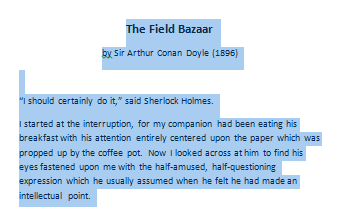
ファイルやアプリケーションの操作
アプリケーションを開いたり閉じたり、切り替えるときにキーボードショートカットを使用することができます。 Microsoft Word 文書のようなファイルを操作する場合、ショートカットを使用して、新しいファイルを作成したり、単語を検索したり、印刷したりできます。
- Ctrl + Alt + Delete。 応答しない、またはフリーズしたプログラムを強制的に終了します。 このキーボードショートカットは、タスクマネージャを開きます。 その後、応答していないアプリケーションを選択し、閉じることができます。 選択したファイルまたはファイルをごみ箱に送ります。
- Enter:
- Ctrl+N: 新しいファイルを作成します。
- Ctrl+O: 選択したアプリケーションまたはファイルを開きます。
- Ctrl+S: 現在のファイルを保存します。
- Ctrl+Z: 直前のアクションを元に戻します。 操作をやり直す場合は、Ctrl+Yを押します。
- Windowsキー。
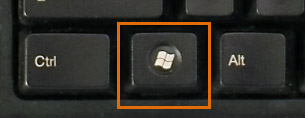
インターネット ショートカット
キーボード ショートカットは、Web ブラウザを操作するのにも使用できます。 上記のテキスト ショートカットの多くは、Web ブラウザーのアドレス バーにテキストを選択、コピー、および貼り付けるためのショートカットのように、オンラインでも役に立ちます。 これらのショートカットのいくつかは、使用している Web ブラウザによって動作が少し異なる場合があることに注意してください。
- Ctrl+N: 新しいブラウザ ウィンドウを開きます。
- Ctrl+T: 新しいブラウザ タブを開きます。

- Ctrl+D: 現在のページをブックマークに追加します。
- Ctrl+B: ブックマークを見る
- Ctrl+J: 最近ダウンロードしたファイルを見る
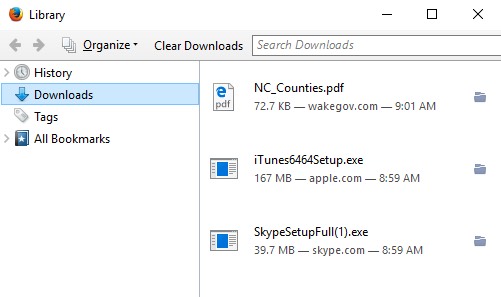
Altキーを押すと、現在のアプリケーションですべてのメニューにアクセスできるようになる。 つまり、キーボードだけでほとんどすべてのタスクを実行することができます。 たとえば、Alt+F+X と入力すると、アプリケーションを終了することができます。 これらのショートカットを実行する場合、Alt キーを押し続ける必要はありません。
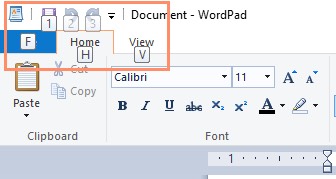
Finding more keyboard shortcuts
多くのアプリケーションでは、メニュー項目の横にキーボード ショートカットが表示されます。
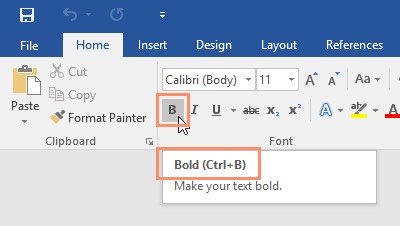
さらに多くのキーボード ショートカットを学習したい場合は、Tech Savvy Tips and Tricks チュートリアルのこのレッスンをご覧ください。